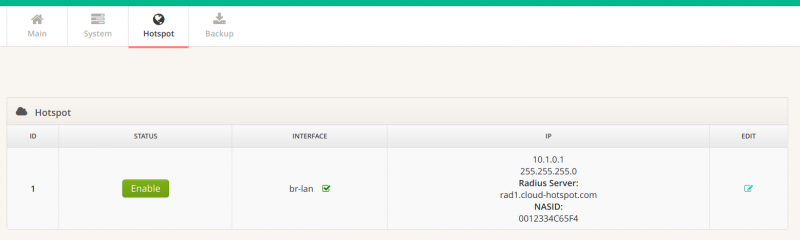Difference between revisions of "การตั้งค่า Mac Authen"
From EasyZone wiki
Easyhorpak (talk | contribs) |
Easyhorpak (talk | contribs) |
||
| Line 4: | Line 4: | ||
1. Login เข้าสู่ระบบ | 1. Login เข้าสู่ระบบ | ||
| − | [[File:Screenshot from | + | [[File:Screenshot from 2023-10-03 09-49-06.png|800px|thumb|center]] |
2. กดเมนู Hotspot > Hotspot | 2. กดเมนู Hotspot > Hotspot | ||
| − | [[File:Screenshot from 2017-12-04 10-57-06.png| | + | [[File:Screenshot from 2017-12-04 10-57-06.png|800px|thumb|center]] |
3. ท่านสามารถแก้ไขค่าโดยการกดที่เมนู Edit และกรอกข้อมูลดังต่อไปนี้ | 3. ท่านสามารถแก้ไขค่าโดยการกดที่เมนู Edit และกรอกข้อมูลดังต่อไปนี้ | ||
Latest revision as of 10:23, 3 October 2023
มีขั้นตอนดังต่อไปนี้
1. Login เข้าสู่ระบบ
2. กดเมนู Hotspot > Hotspot
3. ท่านสามารถแก้ไขค่าโดยการกดที่เมนู Edit และกรอกข้อมูลดังต่อไปนี้
Mac authen : ทำเครื่องหมายถูก เพื่อให้ระบบทำงาน
4. กด Save หลังจากนั้นกด Apply ให้ระบบ reboot เครื่อง 1 ครั้ง เป็นอันเสร็จขั้นตอน